Q. 届出申請ワークフローで時間単位の休暇を申請できる?
A.
できます。
「時間有給休暇」や「時間単位の子の看護・介護休暇」などの時間単位の休暇についても「部下の申請・上長による承認のフロー」を徹底させたい場合は、届出申請ワークフロー機能を用いて申請・承認を行ってください。
【機能紹介】時間有給休暇等の届出申請
- 時間単位の有給休暇
- 時間単位の子の看護休暇
- 時間単位の介護休暇
上記のような時間単位の休暇も「届出申請ワークフロー」を用いて申請・承認できるようになりました。
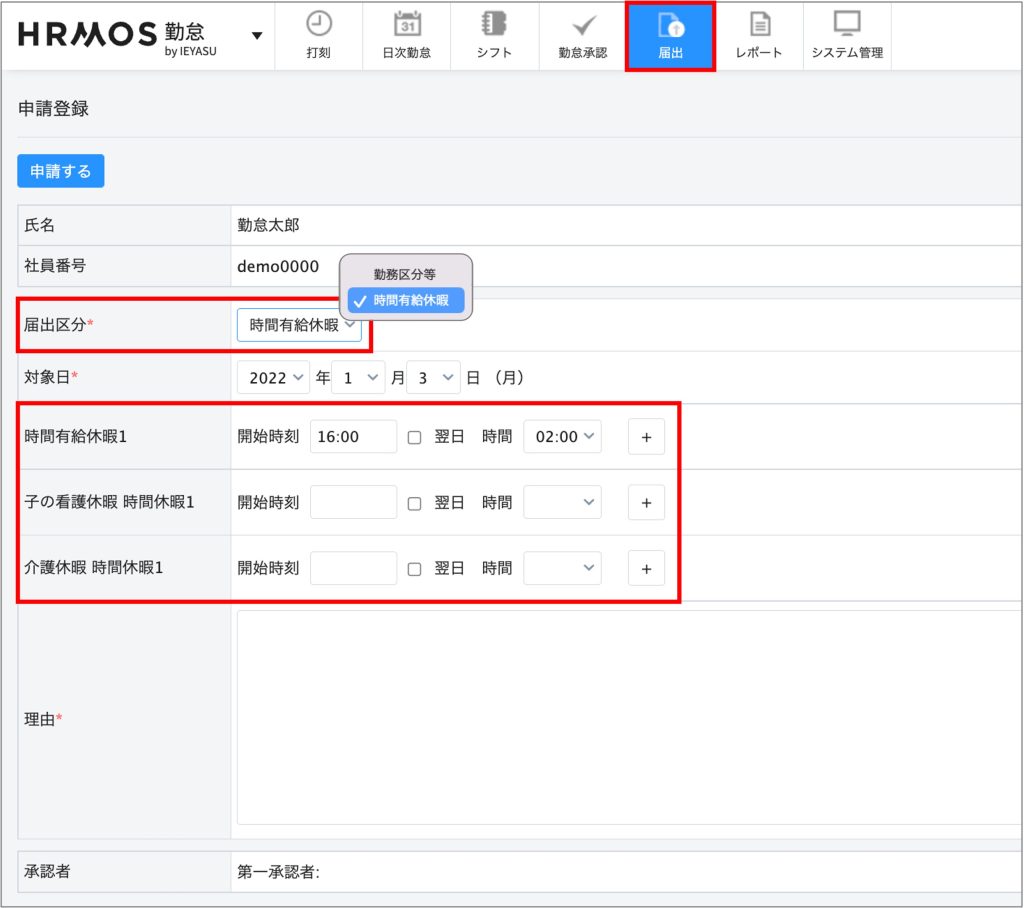
【設定方法】時間有給休暇等の届出申請
【手順1】各機能の事前準備
まず、事前準備として、「有給休暇の時間単位付与」と「子の看護・介護休暇の時間単位付与」と「届出申請ワークフロー」を正しく設定されていることを確認します(各機能をすでに利用している場合は、この【手順1】の設定は必要ありません)。
事前準備①:有給休暇の時間単位付与
「有給休暇の時間単位付与」を利用する場合は、以下3つの手順で設定をお願いします。
事前準備①-1. 勤怠設定
事前準備①-2. 残数付与
事前準備①-3. 社員設定
詳細は、クイックスタートマニュアル(有給休暇)の「3.時間単位の有給休暇付与」の項目をご覧ください。
【詳細】
クイックスタートマニュアル(有給休暇) p.25 「3.時間単位の有給休暇付与」
事前準備②:子の看護・介護休暇の時間単位付与
「子の看護・介護休暇の時間単位付与」を利用する場合は、以下5つの手順で設定をお願いします。
事前準備②-1. 勤怠設定
事前準備②-2. 日次勤怠・項目設定
事前準備②-3. 勤務区分
事前準備②-4. 社員設定
事前準備②-5. 残数付与
詳細は、以下の機能紹介記事をご覧ください。
【詳細】
【新機能】「⼦の看護休暇・介護休暇の時間単位取得」をリリース
事前準備③:届出申請ワークフロー
今回りリースされた「時間有給休暇等の届出申請機能」をご利用の場合は、「届出申請ワークフロー」の設定を行う必要がありますので、以下5つの手順で設定をお願いします。
事前準備③-1. システム設定
事前準備③-2. 勤怠設定
事前準備③-3. 勤務区分
事前準備③-4. 申請区分
事前準備③-5. 社員設定
詳細は、クイックスタートマニュアル(届出申請)の項目をご覧ください。
【詳細】
クイックスタートマニュアル(届出申請)
【手順2】勤怠設定で機能をON
[システム管理>勤怠設定>届出・時間有給タブ]画面より設定を行います。
「届出」の項目の中にある「時間有給休暇」「子の看護休暇 時間休暇」「介護休暇 時間休暇」の項目で、届出申請フローを用いて申請・承認させたい休暇を「利用する」と設定します。
また、手順1の事前準備で設定しているかと思いますが、
時間有給休暇を届出申請させたい場合は「休暇設定の時間単位付与:時間単位で付与する」と設定し、
子の看護・介護休暇を時間単位で届出申請させたい場合は「有給・無給設定」で「有給」もしくは「無給」と設定してください。
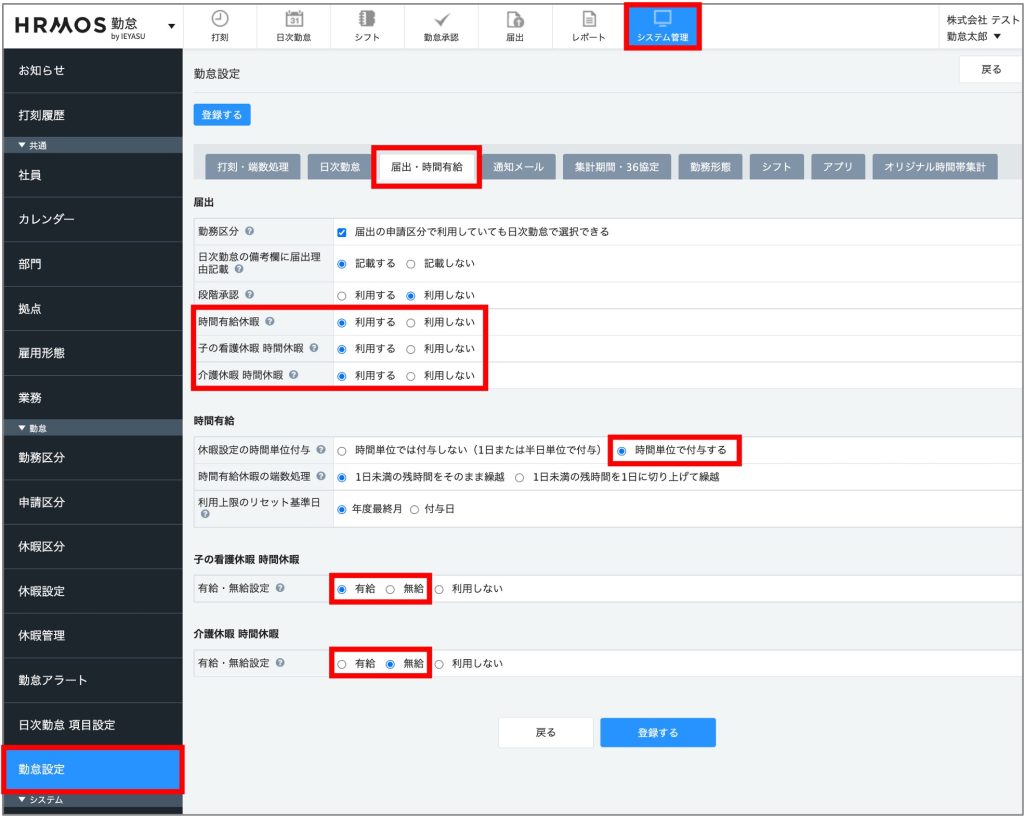 ※「休暇設定の時間単位付与:時間単位で付与しない」「有給・無給設定:利用しない」と設定している場合、届出申請ワークフローの申請画面に、時間単位の申請項目が表示されなくなります。
※「休暇設定の時間単位付与:時間単位で付与しない」「有給・無給設定:利用しない」と設定している場合、届出申請ワークフローの申請画面に、時間単位の申請項目が表示されなくなります。
【運用方法】時間有給休暇等の届出申請
【申請方法】時間有給休暇等の届出申請
[上部メニュー「届出」>申請タブ>申請登録ボタン]より、時間有給休暇などの届出申請を行います。
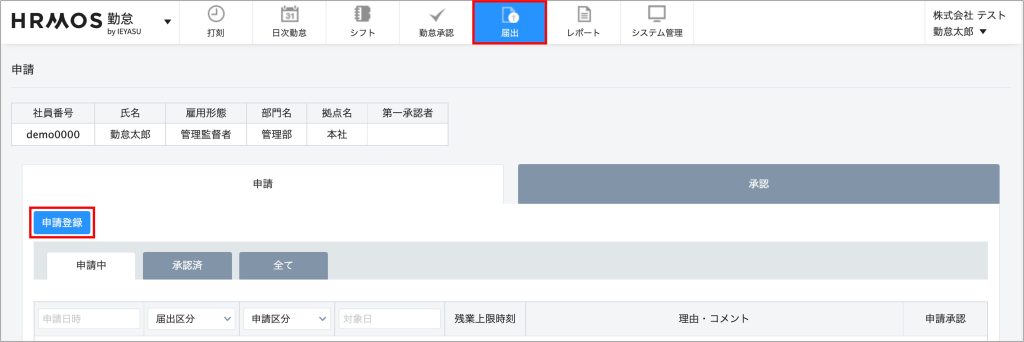
時間単位で休暇を申請する場合は「届出区分」を「時間有給・休暇」に切り替えます。
時間有給休暇などの登録項目が表示されますので、「開始時刻」と「時間」を登録して「申請する」ボタンをクリックします。
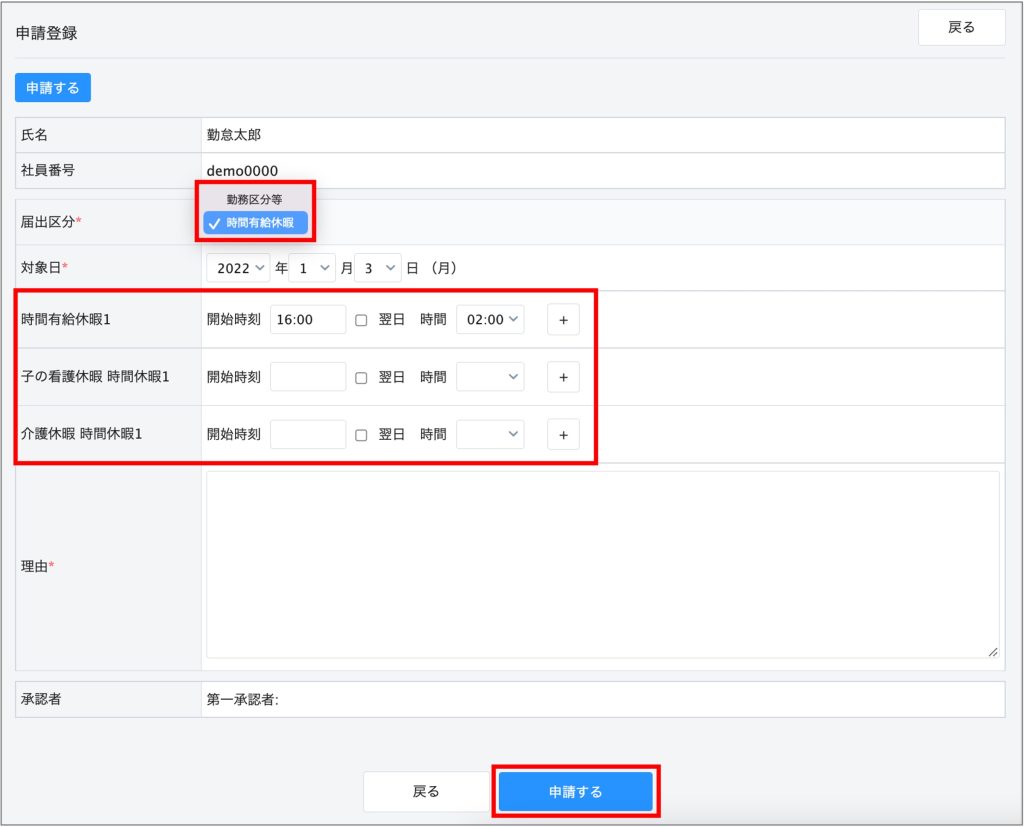
同日に複数回の時間有給休暇を利用したり、子の看護休暇 時間休暇や介護休暇 時間休暇と併用するような場合、同時に申請を行うようにしてください。同日に複数の申請がある場合、後に承認した内容で先に承認した内容が上書きされてしまいます。
(例)「1時間の時間有給休暇」と「1時間の子の看護休暇」を同日に利用する
正:「1時間の時間有給休暇」と「1時間の子の看護休暇」の両方が記載された内容で申請する
誤:「1時間の時間有給休暇」の届出申請と「1時間の子の看護休暇」の届出申請を別に行う
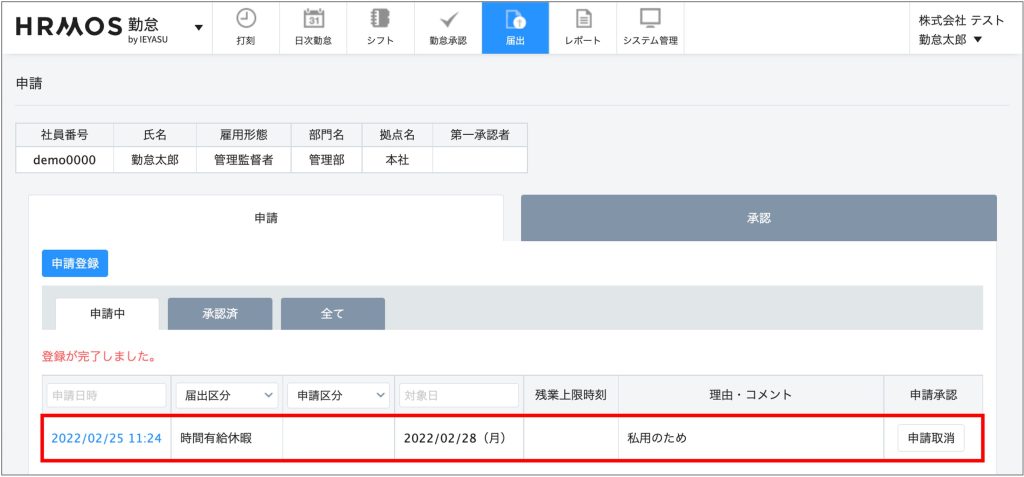
【承認方法】時間有給休暇等の届出申請の承認
部下からの申請を承認する上長は、[上部メニュー「届出」>承認タブ>申請中タブ]画面に部下からの申請内容が表示されますので、内容を確認し承認/差し戻しを行います。
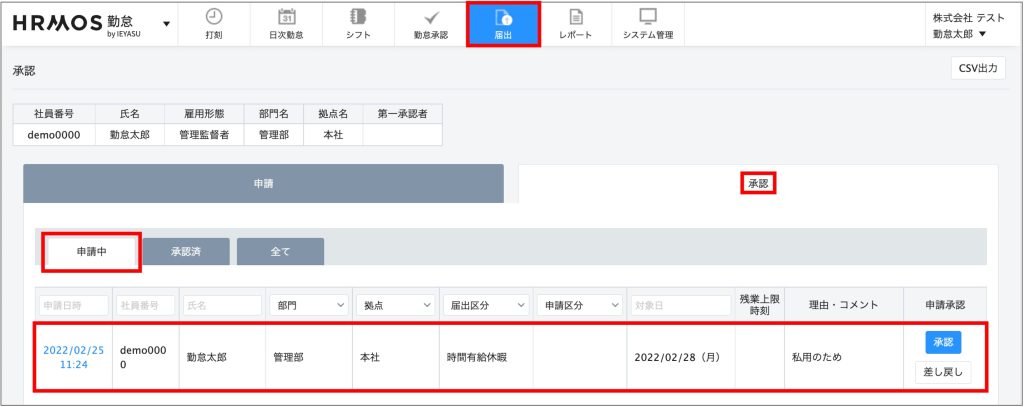
一番左の列の「申請日時」のテキストリンクをクリックすると、部下から申請された時間有給・休暇の「開始時刻」と「時間」を確認することができます。申請内容に問題がなければ「承認する」ボタンをクリックします。
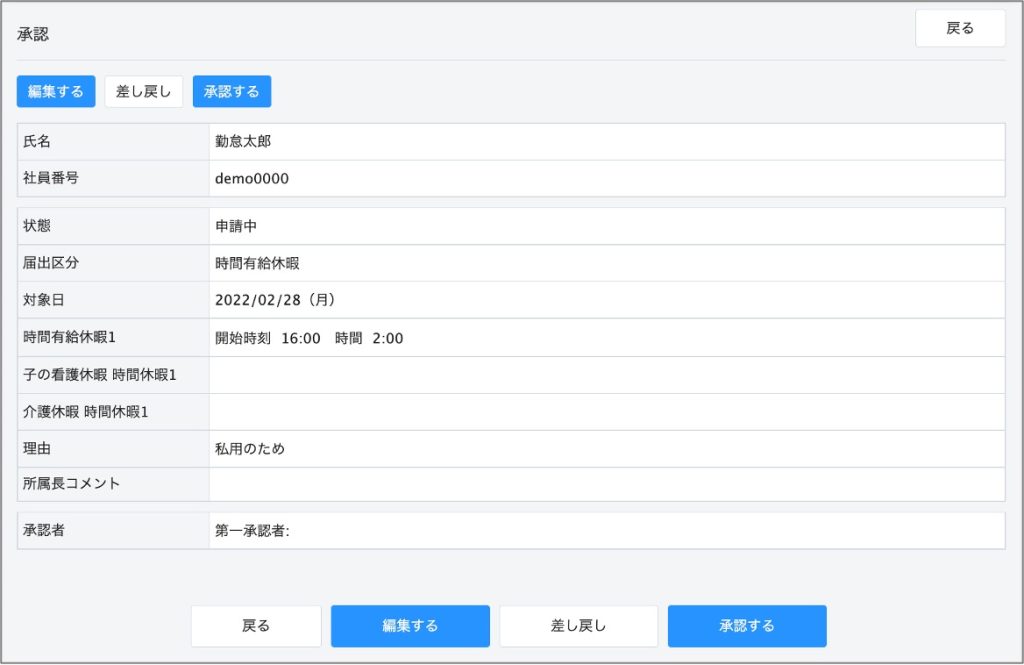
【申請承認後】届出が承認されたあとは日次勤怠画面へ反映
届出申請が上長から承認されると、部下の「日次勤怠」画面に反映されます。


